Креирајте фото-књигу на мрежи
Фотокњига је скуп тематских слика, подијељених на странице. Обично на одређеним листовима постоје одговарајући потписи и додатни елементи дизајна. Постоје онлине сервиси који вам омогућавају да сами направите такав пројекат у само неколико минута, уз минималан напор. У овом чланку желимо да детаљно размотримо два таква веб извора, наводећи детаљну инструкцију о раду са сваким од њих.
Креирајте фото-књигу на мрежи
Да бисте извршили задатак, потребно је само да све слике припремите унапред, а све остале радње извршите директно у онлајн уређивачу. Две данашње услуге имају другачији алгоритам креирања пројекта, па вам саветујемо да се упознате са два од њих како бисте изабрали најбољи.
Метод 1: Цанва
Популарни уредник слика Цанва је одличан за креирање презентација, обраду фотографија и обављање многих других радова, укључујући и дизајн фото књига. Слободан садржај сајта је довољан да у стварност преведе креативну идеју.
- Користите горњу везу да бисте отишли на главну страницу онлине услуге, где кликните на "Направите онлајн фотографију".
- Завршити процес регистрације, што омогућава да се сачувају пројекти и да се настави са њима у сваком тренутку.
- По завршетку процедуре регистрације и пријављивања, можете одмах отићи у уредник, гдје сте у првом картицу позвани да одаберете предложак пројекта. Овде постоји скуп најразличитијих препарата, како бесплатних, тако и плаћених. Ако желите да радите у уређивачу од нуле, само пређите на друге секције да бисте сами додали фотографије и ефекте.
- Почните са учитавањем слика за пројекат. Боље је додати све слике одједном, тако да се не враћате у овај мени сваки пут. Отворите одељак „Преузимања“ на левом панелу и отпремите слику.
- Можете изабрати све слике одједном и кликнути на “Опен” .
- Након успешног додавања, померите курсор на једну од фотографија, држите ЛМБ и померите објекат на страницу. На тај начин се врши распоред слика.
- Затим кликните на слику левим тастером миша да бисте је уредили на величину странице померањем одговарајућих показивача или обрезањем изабраног подручја помоћу посебног дугмета.
- У менију "Прилагођавање" можете уредити приказ слике, подесити ниво осветљености, контраста, засићења, додати замућење или вињету.
- Поред тога, постоји велики број различитих филтера са подесивим интензитетом. Примијените их ако желите мало радити са схемом боја слике.
- Обично се фотографија не састоји само од фотографија. Поред тога, додају се различити елементи, можете их покупити у посебном делу, где постоји и функција претраживања. Након додавања сваки елемент је прилагођен величини и боји.
- Текстуална компонента се формира из већ припремљених шаблона или додавањем празног поља за унос знакова.
- Када активирате текст, отвара се прозор за уређивање фонта, његова величина и боја, а сама ознака се умањује или премешта у жељену област на страници.
- Након постављања једне странице, идите на сљедећу кликом на “Додај страницу” .
- Завршени пројекат је дозвољен за преузимање на рачунар. Прво кликните на одговарајуће дугме.
- Наведите жељени формат датотеке и бројеве страница које желите да преузмете, а затим кликните на „Преузми“ .
- Цела књига ће бити преузета као једна архива, где ће свака страница бити представљена као посебан фајл.
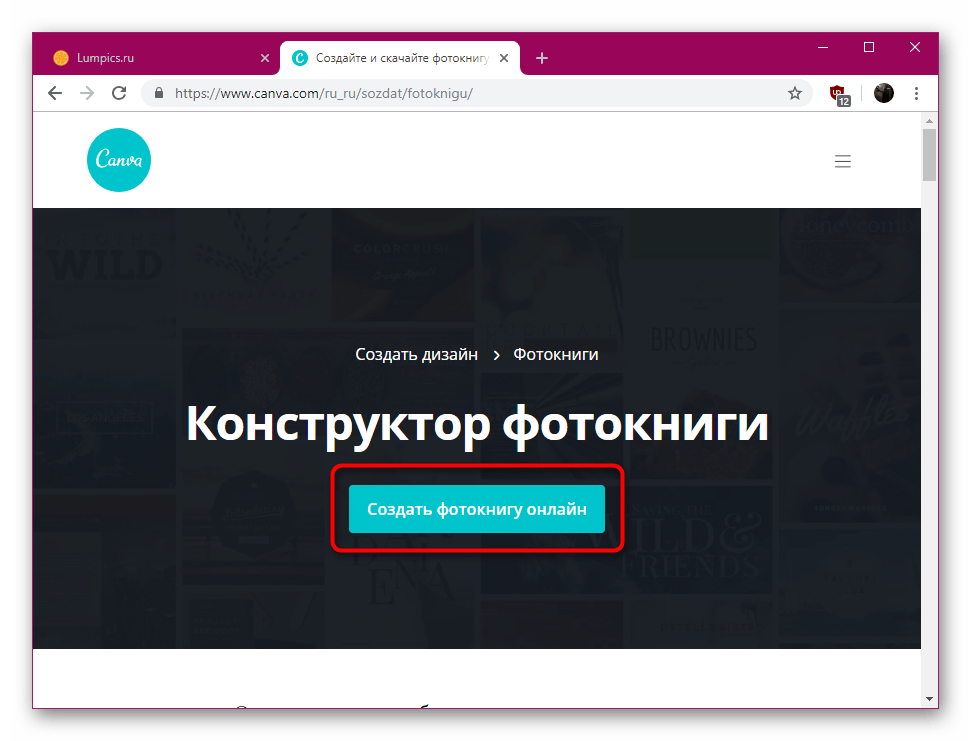
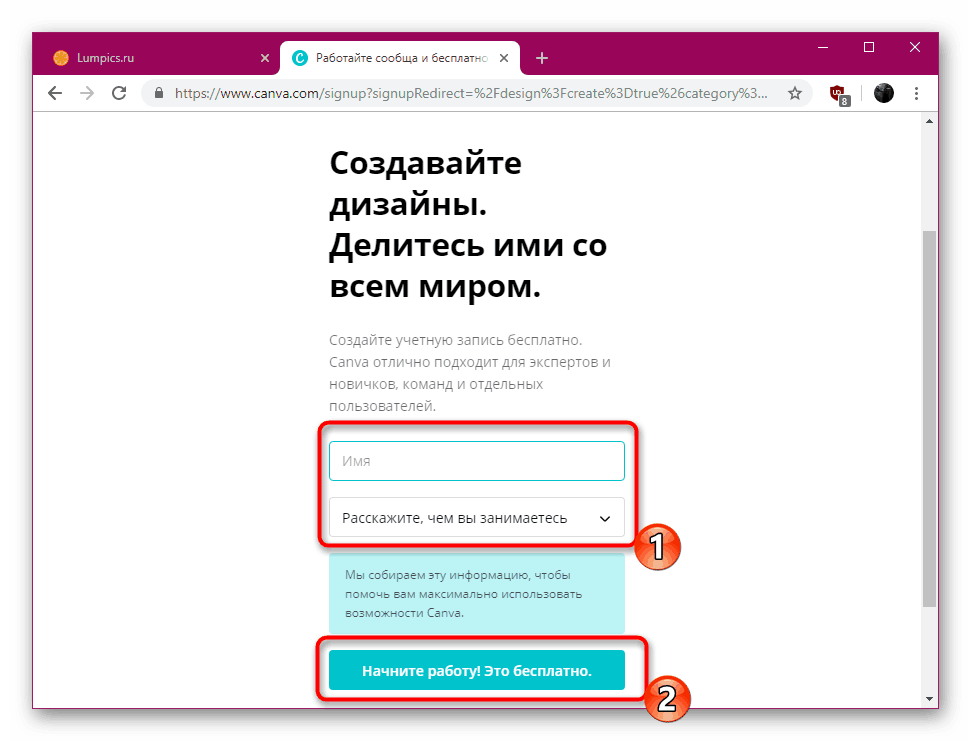
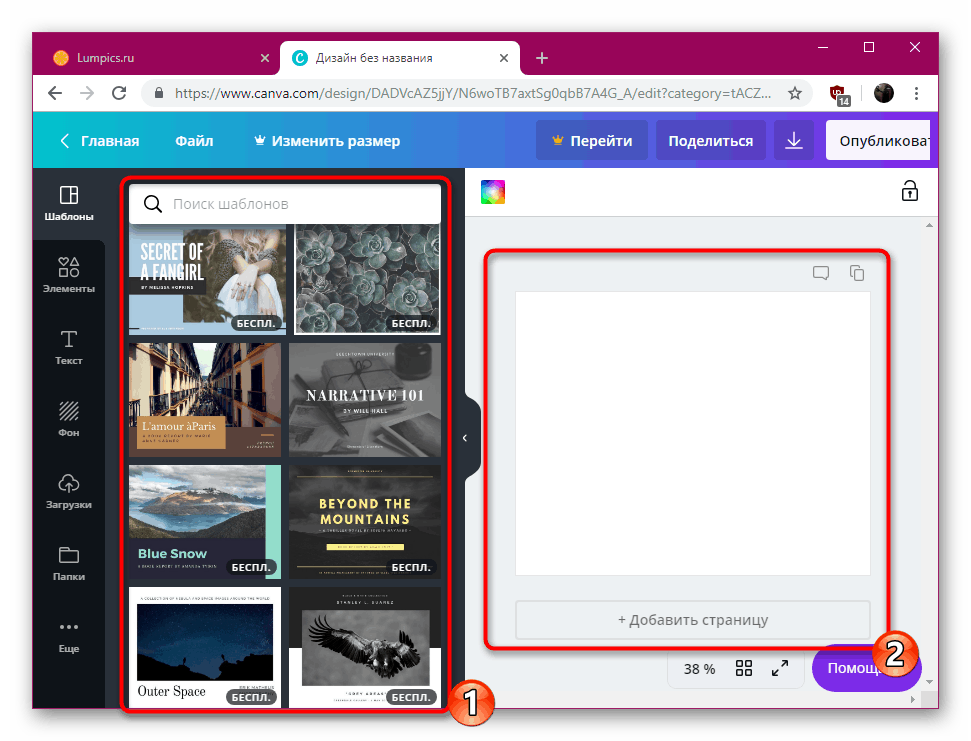
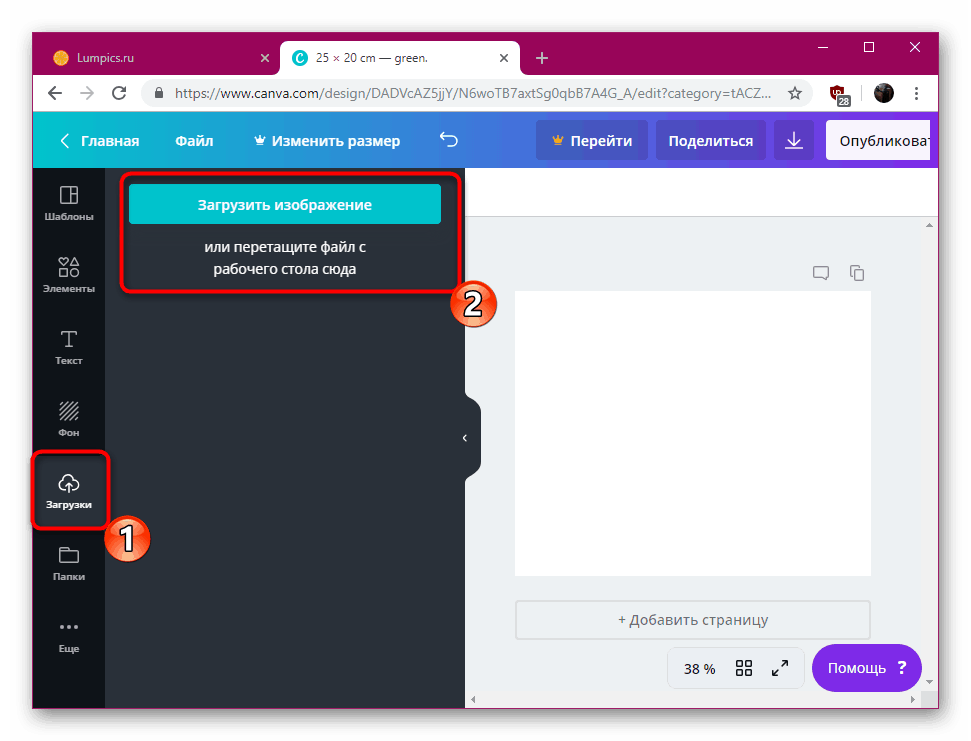
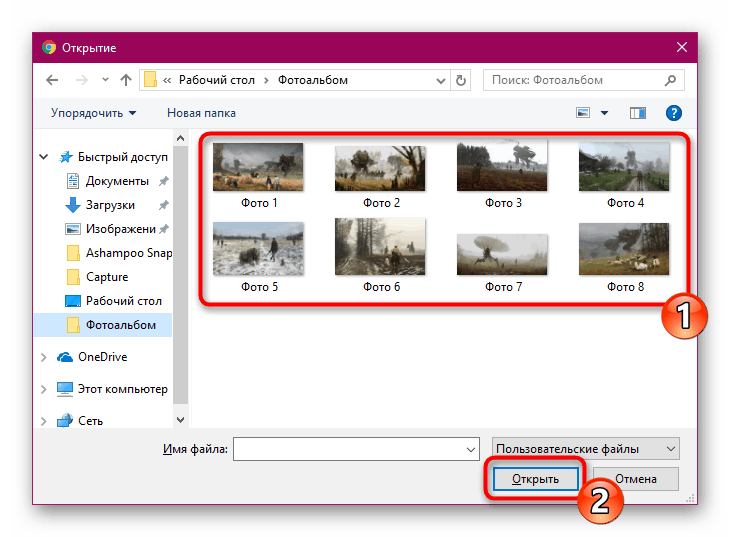
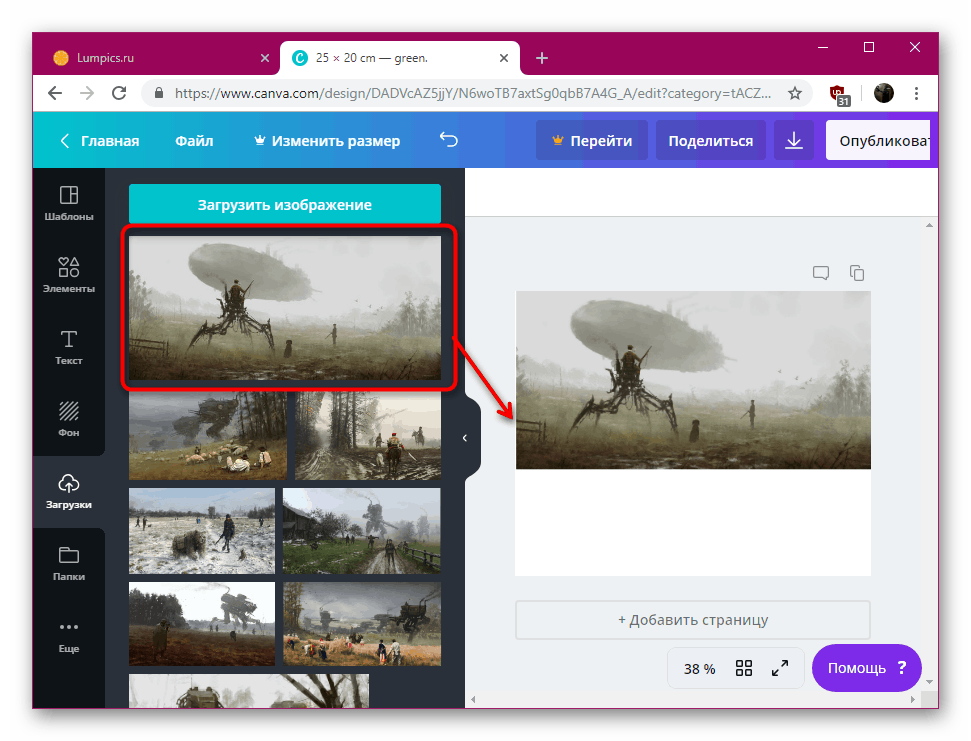
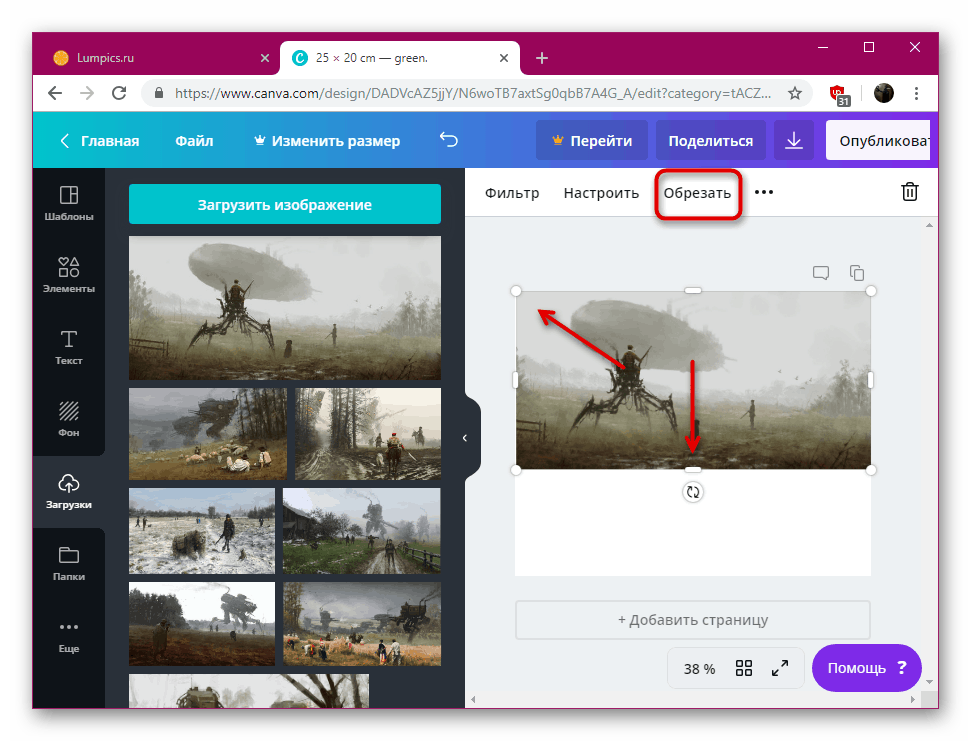
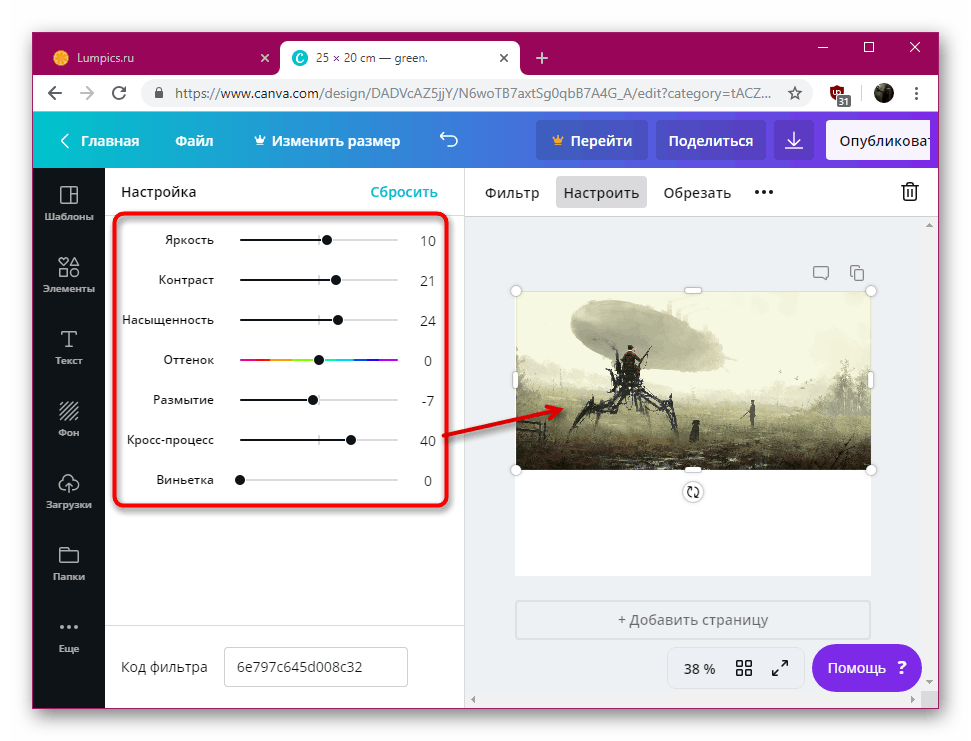
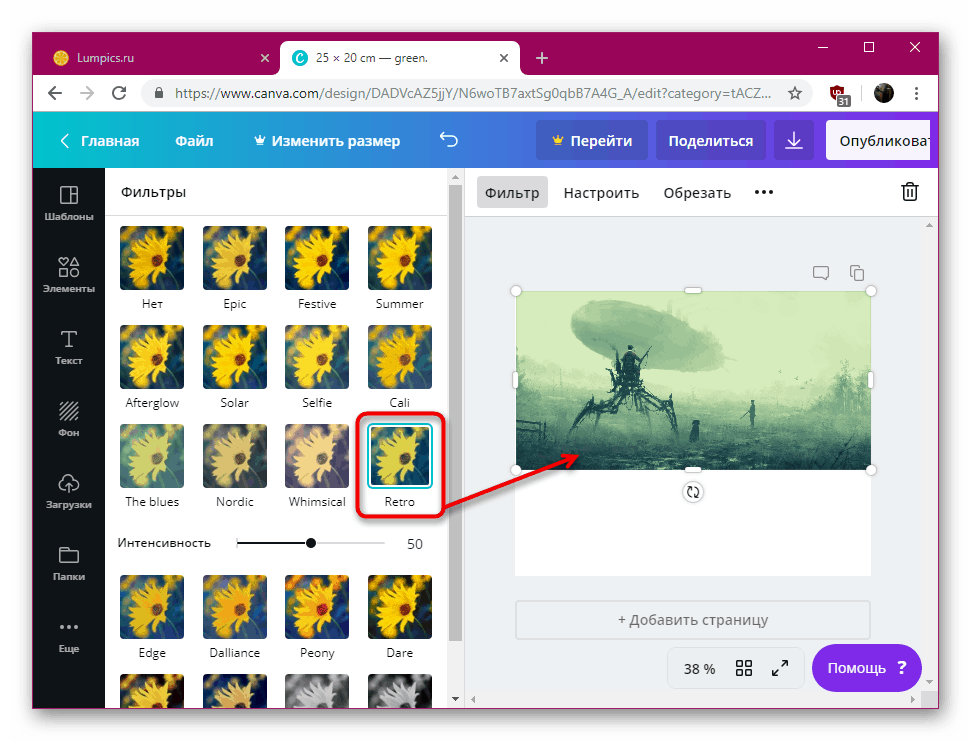
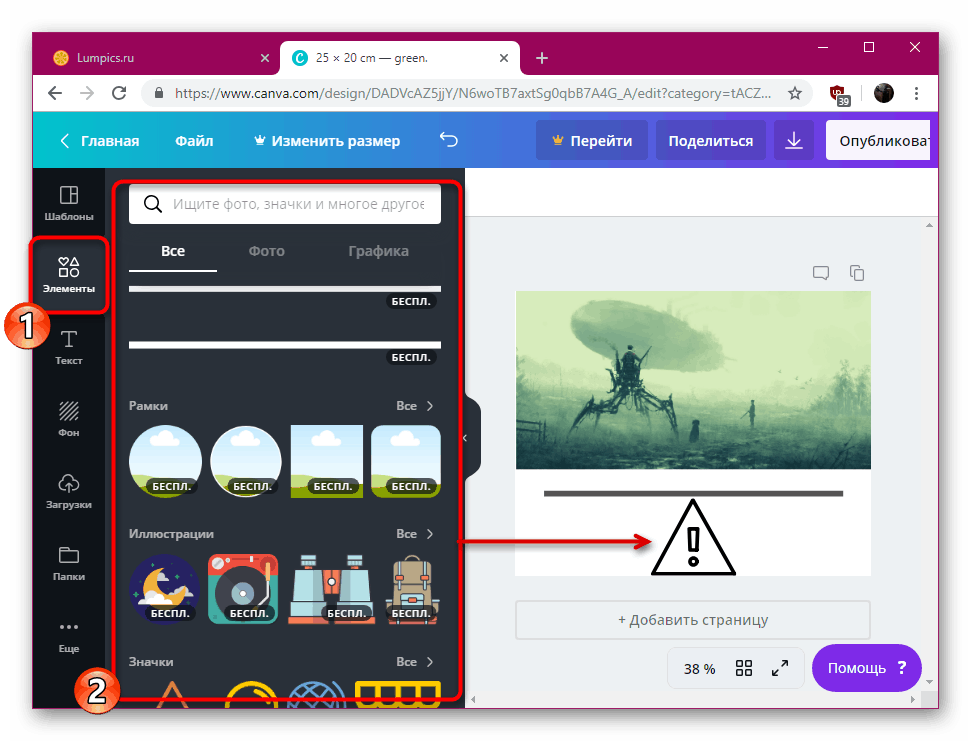
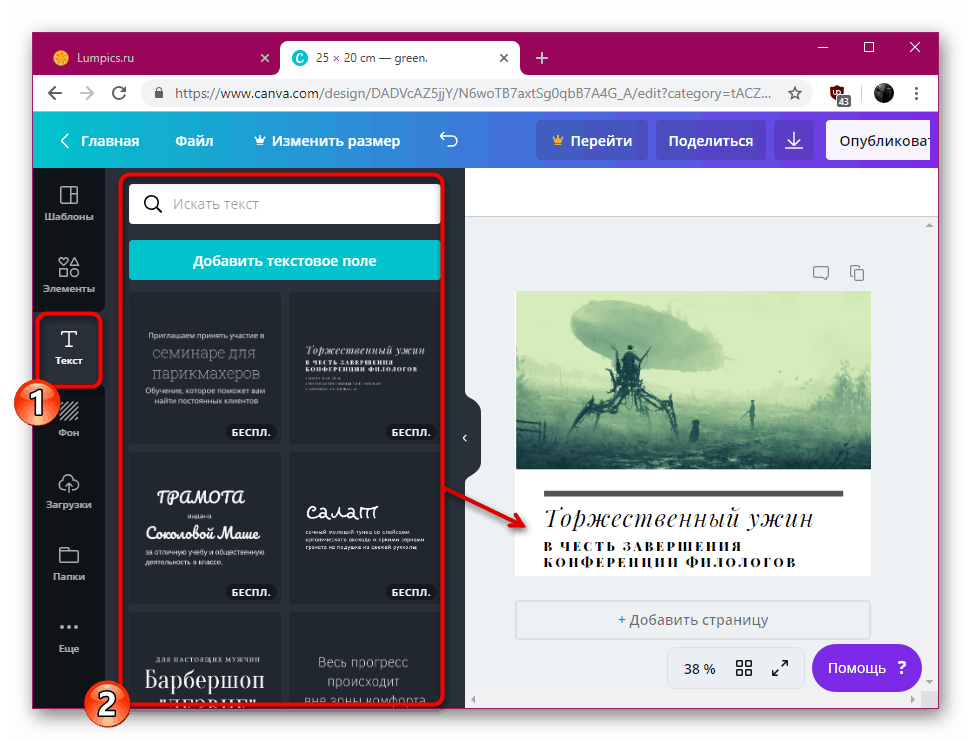
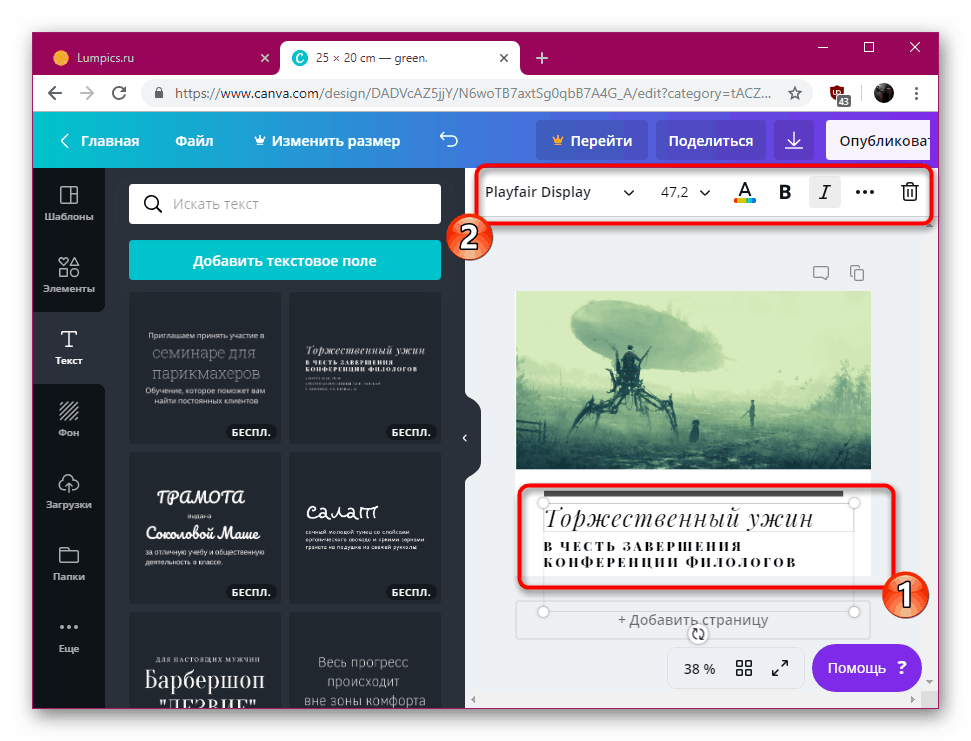
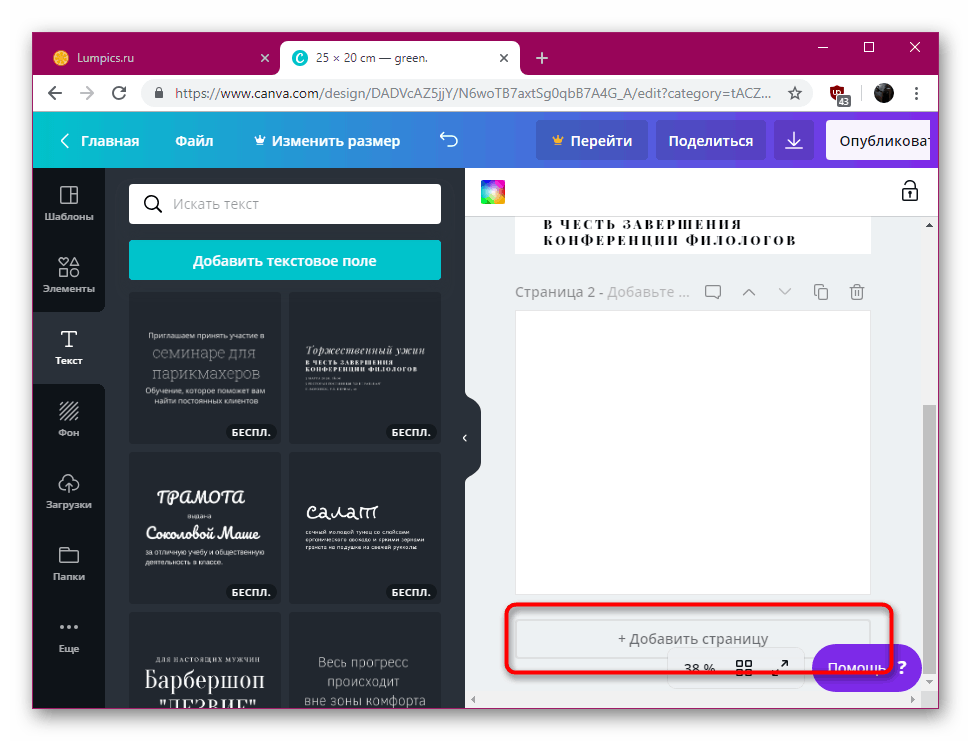
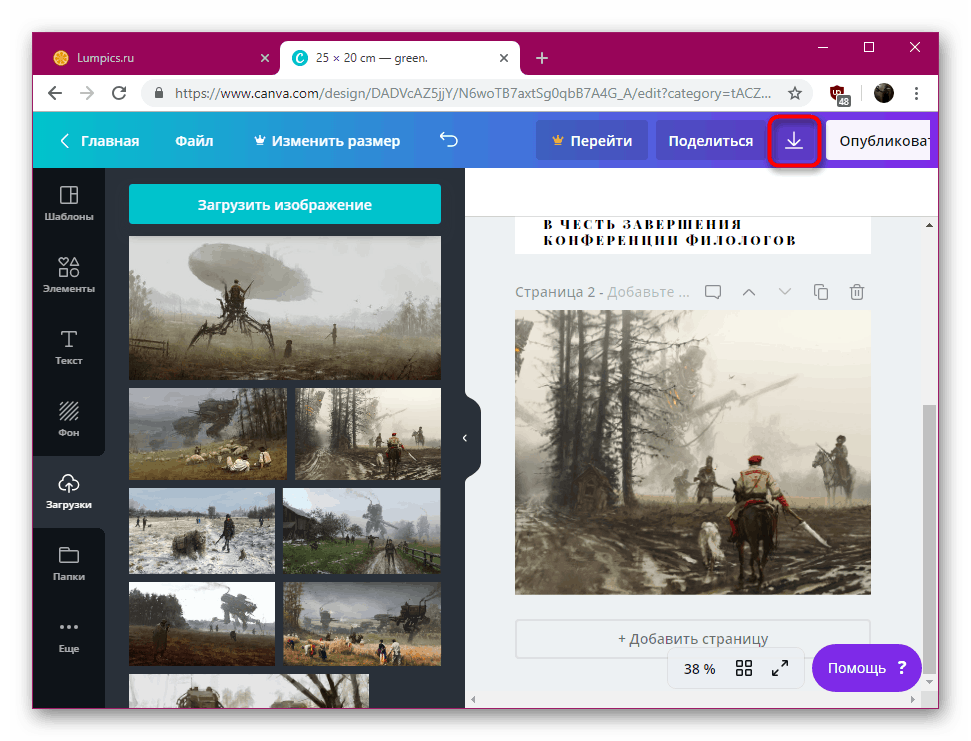
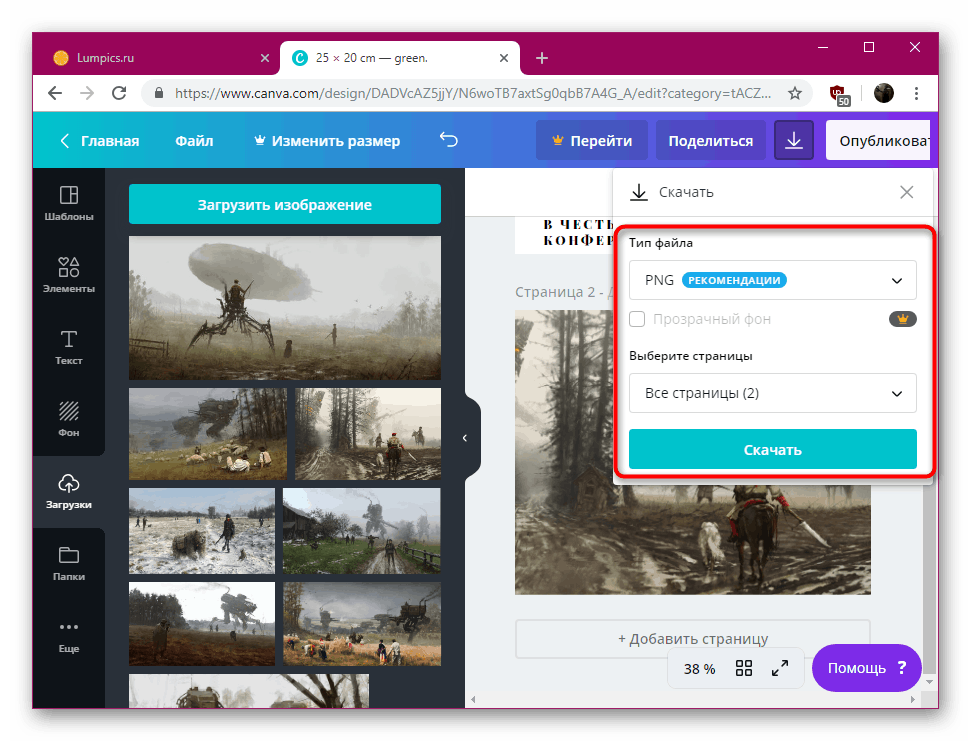
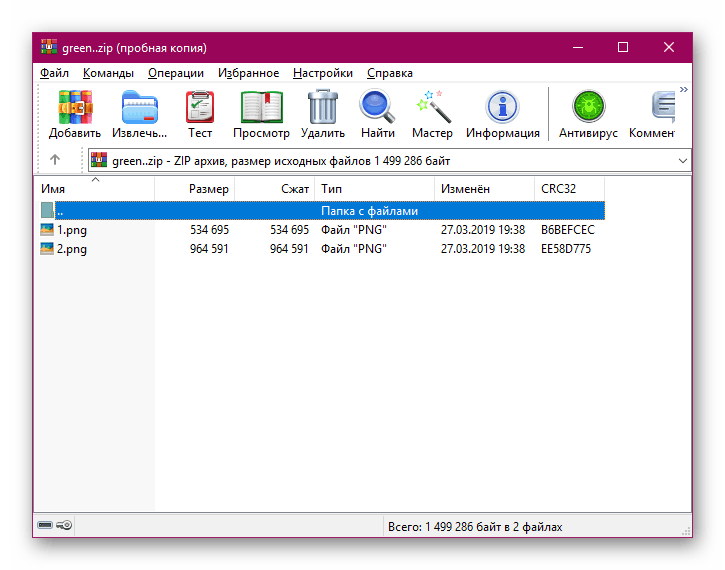
Као што можете да видите, Цанва пружа прилично широку функционалност која вам омогућава да креирате пројекат онако како га представљате. Одсуство ограничења броја страница у фото-албуму ће вам омогућити да радите на албумима било које величине, учитавши потребан број снимака.
Метод 2: МиАлбум
Само желим да приметим да МиАлбум нема руски, али управљање је интуитивно, па чак и корисник који не говори енглески ће се бавити тиме. Обратите пажњу на имплементацију уредника. Можете креирати до пет пројеката бесплатно, само странице су доступне за преузимање, а готови албуми се могу дијелити само тако што ћете дати везу.
- Идите на почетну страницу сајта и кликните на дугме "Почнимо" .
- Прођите кроз једноставну процедуру регистрације, без овог приступа уреднику ће бити ограничено. Пријава преко Фацебоок или Гоогле налога је могућа.
- Након пријаве, одмах ће вам бити додељен пробни налог са ограничењем броја доступних албума. Креирање новог почиње кликом на “Нови албум” .
- Даље, биће понуђено да изаберете тип албума. Онлине верзија је бесплатна, али плаћена верзија подразумева аутоматско постављање слика на странице уз даље штампање папирне верзије фото књиге и слање на назначену адресу. Данас анализирамо онлине верзије албума, тако да означимо прву ставку маркерима и кликнемо на "Изабери фотографије / видео снимке" .
- Отвара се прегледач где можете да изаберете неопходне снимке и додате их у едитор.
- Сада можете додати наслов за прву страницу албума. Кликните на ЛМБ на тексту, промените га, а затим кликните на "Доне" .
- Изаберите тип дизајна странице: сваки од њих је приказан у режиму прегледа, тако да препоручујемо да прегледате целу листу и одлучите се за одговарајућу верзију албума. Свака страница ће бити разријеђена додатним визуалним елементима.
- На поп-уп листи одредите редослед слика на страници, на пример, датум преузимања или наслов, а затим примените измене.
- Албум може да види свако ко има везу на њега, а сваку страницу књиге можете преузети засебно.
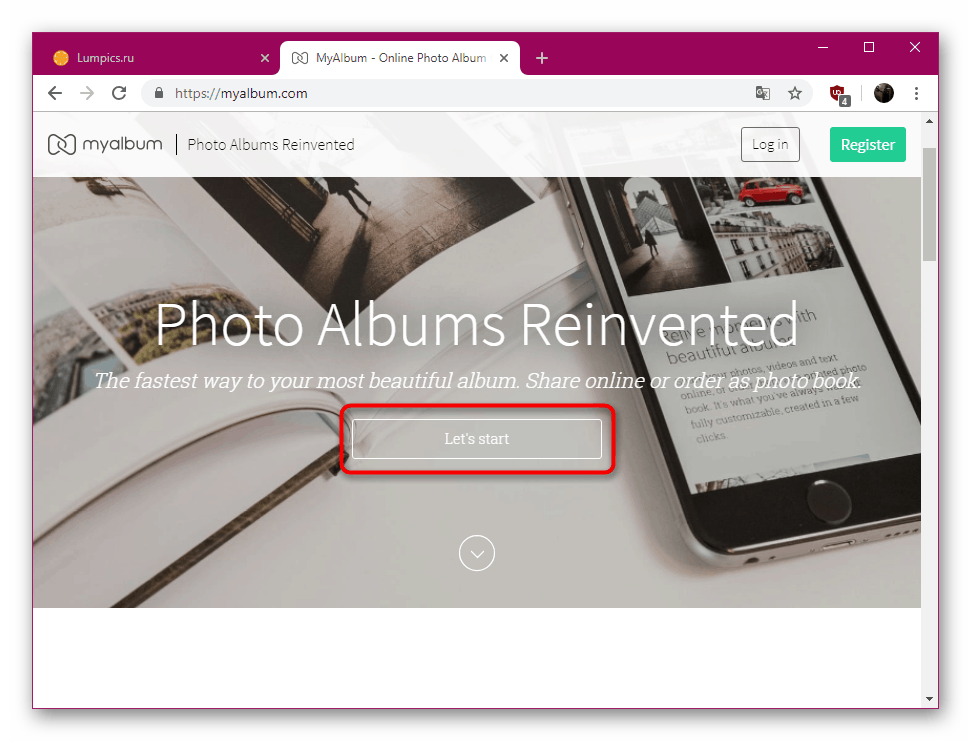
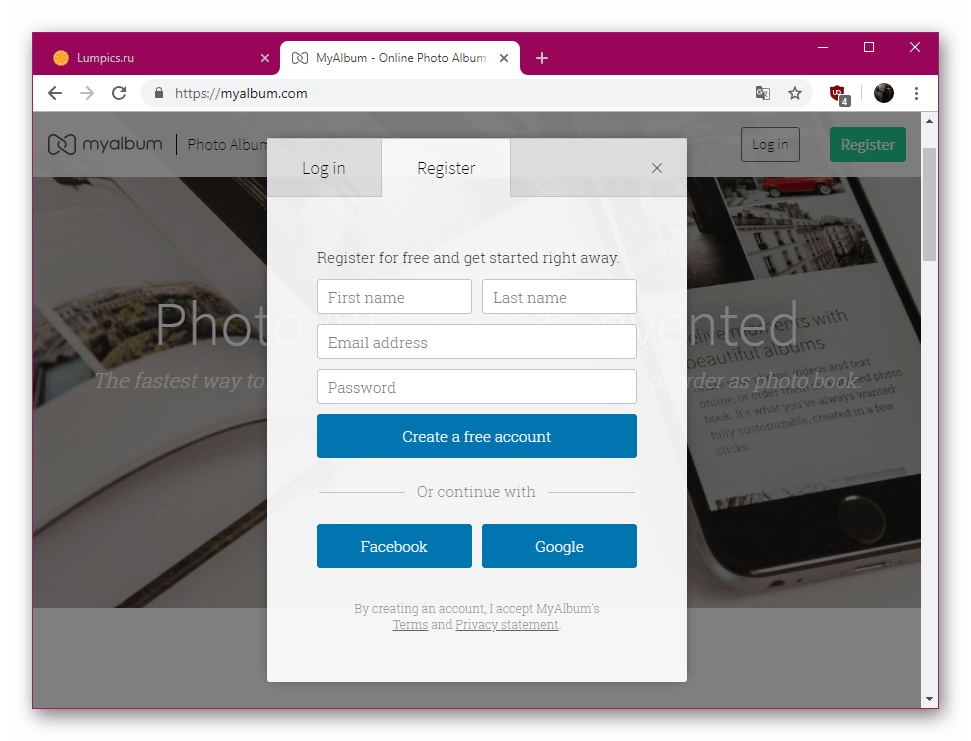
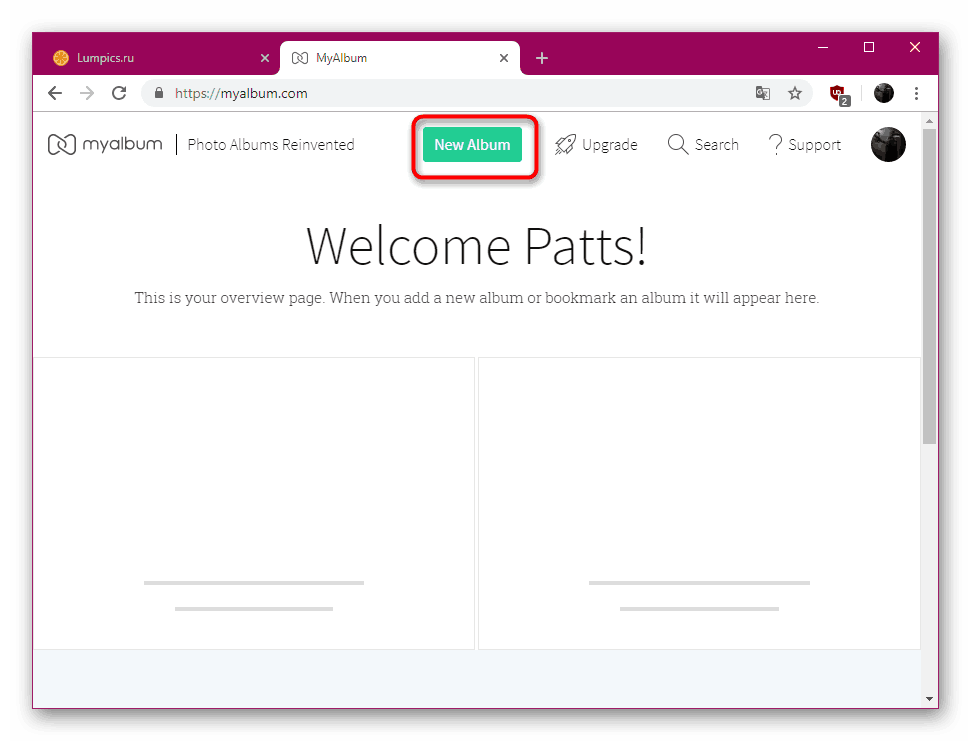
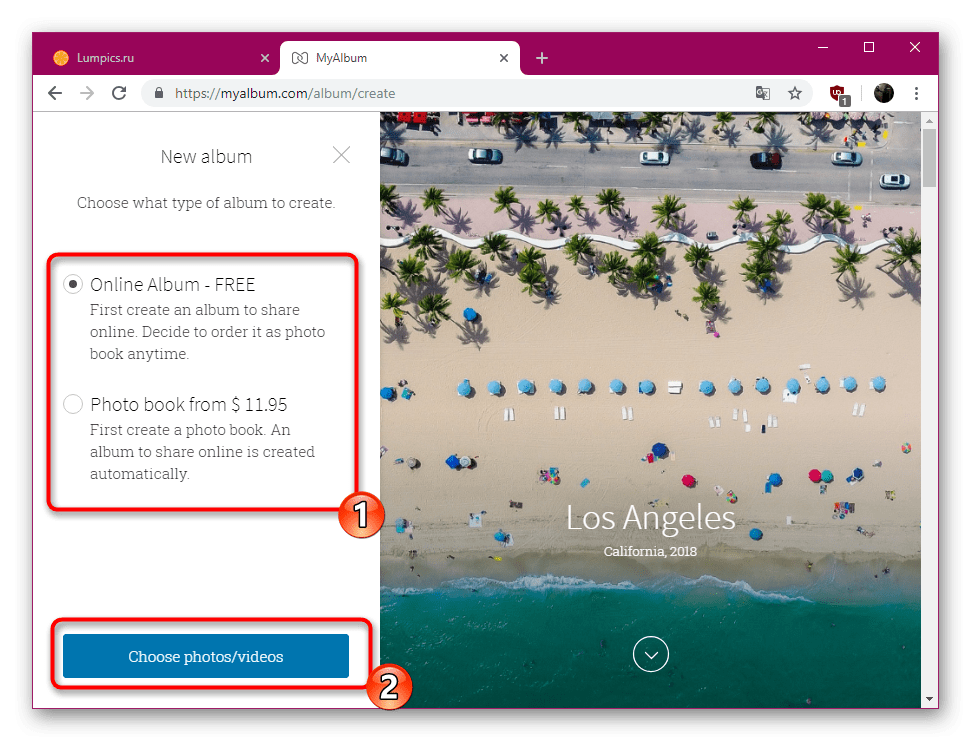
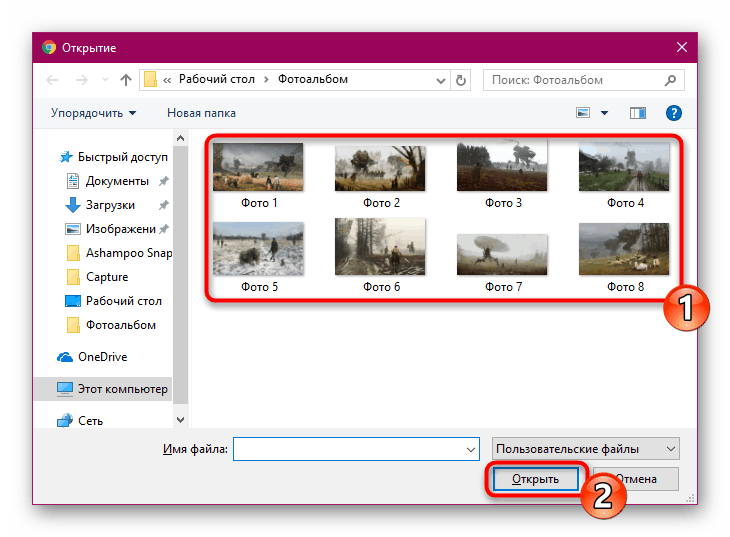
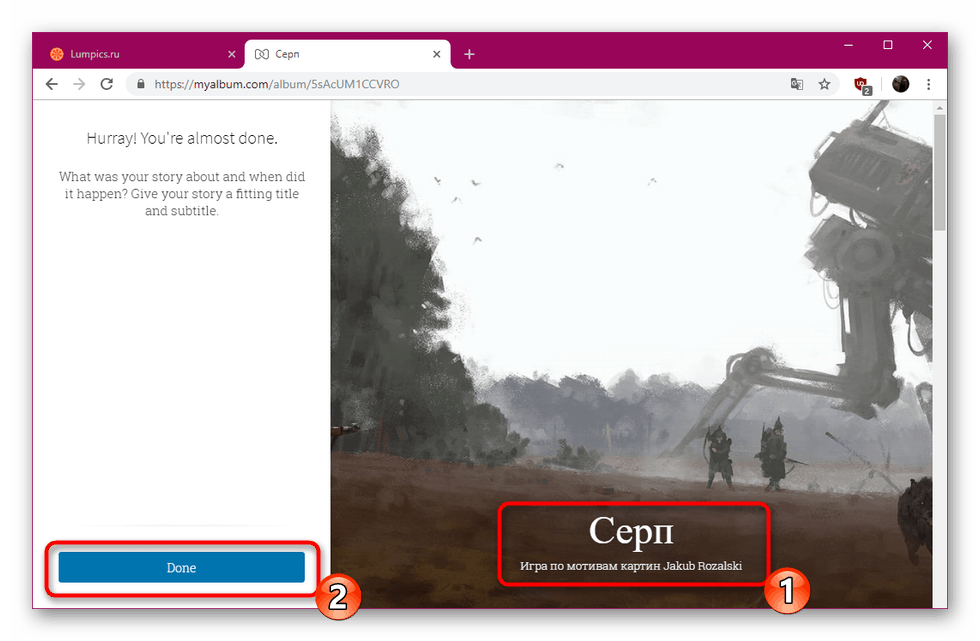
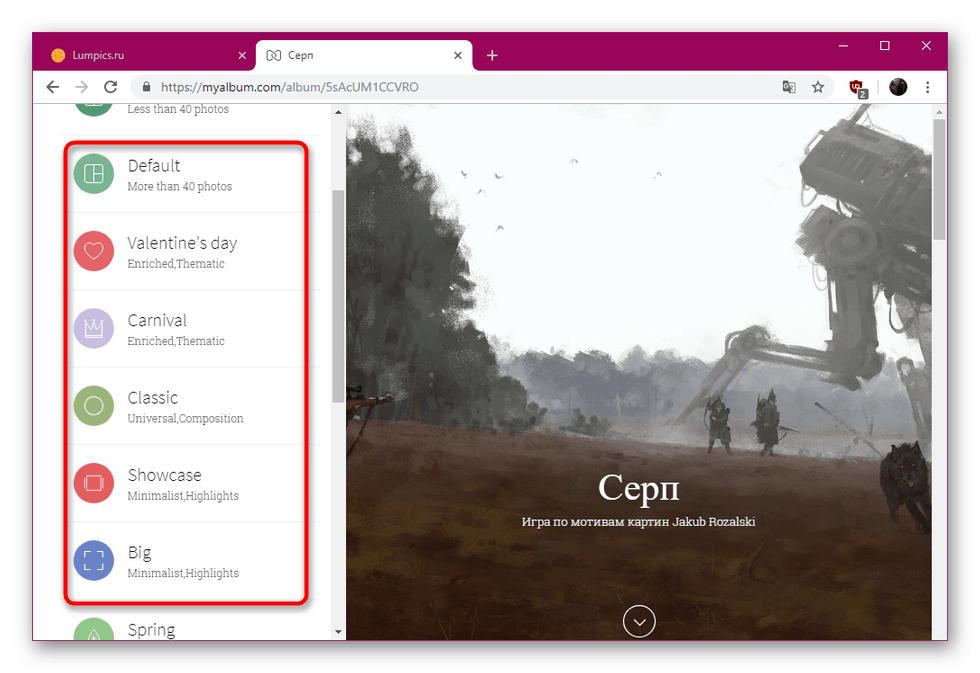
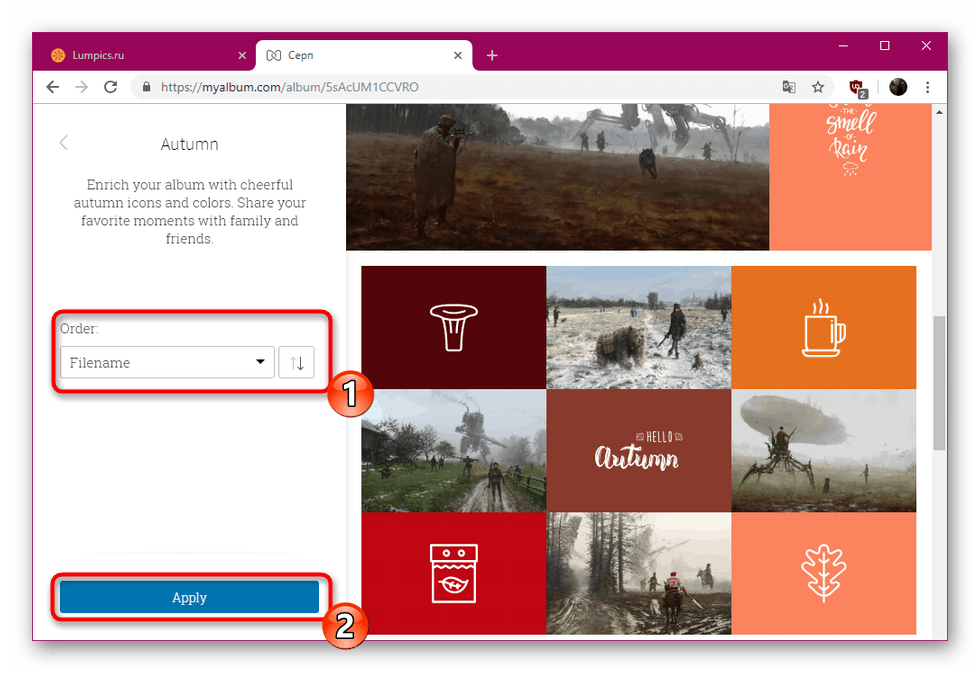
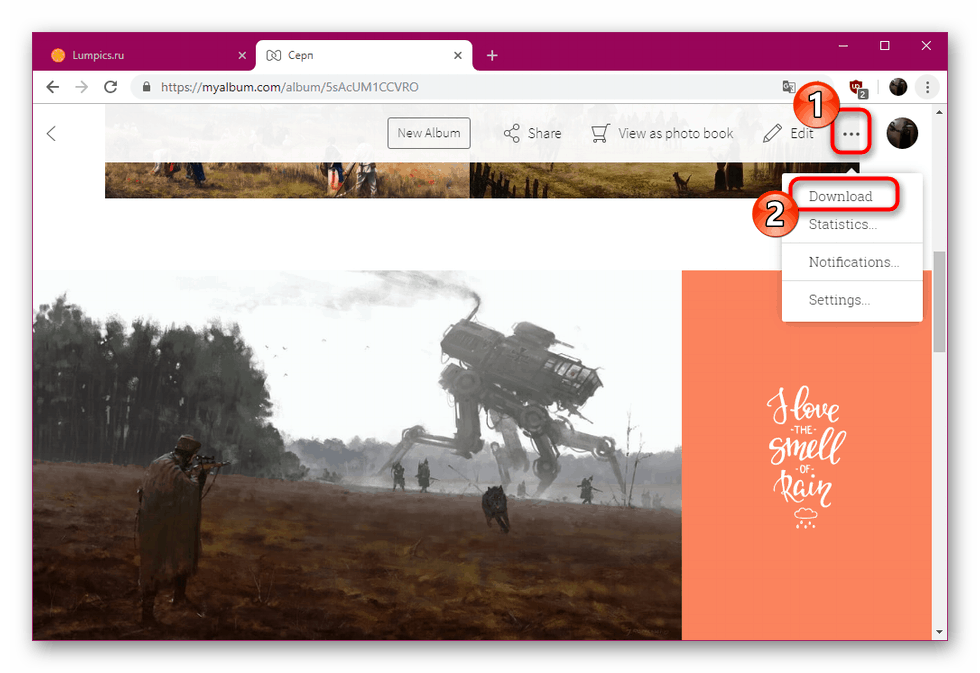
Сада знате о две опције за креирање фото књиге користећи онлине услуге. Покушали смо дати упутства о употреби различитих веб ресурса тако да сваки корисник може да изабере опцију која ће бити оптимална за извођење специфичног задатка.